Se sei un utente iPhone, iPad o iPod, devi avere molta familiarità con iTunes. iTunes è un'app indispensabile che può aiutarti a trasferire dati iOS, organizzare, controllare e riprodurre file multimediali, aggiornare la versione iOS e altro. Finché stai ancora utilizzando un dispositivo iOS, non puoi quasi farne a meno. Quindi sarà davvero frustrante se ci fosse qualcosa di sbagliato in iTunes, in particolare iPhone è disabilitato per connettersi a iTunes.
Hai mai avuto accesso al problema che iPhone non è riuscito a connettersi a iTunes? Sai come collegare iPhone a iTunes? Questo problema di disconnessione può portare alla completa perdita di dati nel dispositivo iOS, è necessario prestare maggiore attenzione ad esso. In questo post, ti mostreremo come connettere iPhone a iTunes e ti mostreremo un modo semplice per riparare iPhone bloccato su Connetti a iTunes. Continua a leggere per trovare la risposta migliore.
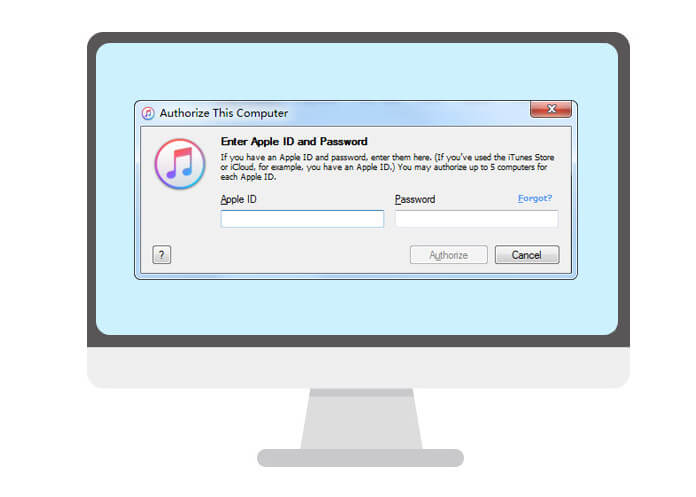
Quando il tuo iPhone / iPad / iPod è disabilitato, connettiti a iTunes, puoi provare molti metodi per riportarlo alle condizioni normali. Apple suggerisce di riavviare il telefono per eliminare la connessione disabilitata al problema di iTunes. Per farlo, puoi prendere la guida successiva.
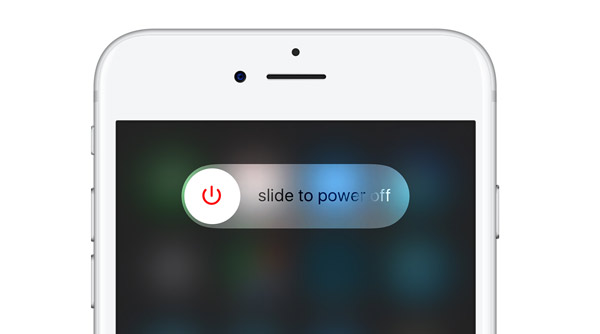
Passo 1 Continua a premere il tasto "Power" su iPhone fino a quando sullo schermo non viene visualizzato "slide to power off".
Passo 2 Scorri per spegnere il tuo iPhone.
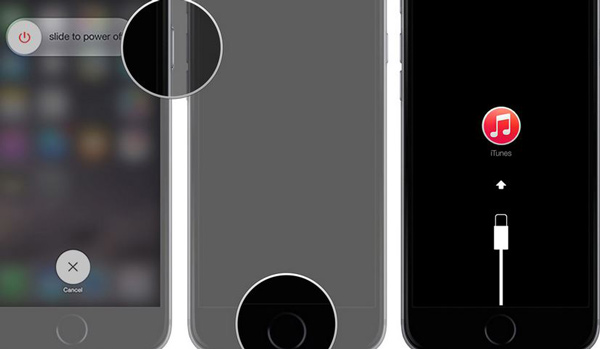
Passo 1 Avvia l'ultimo iTunes sul tuo computer e collega l'iPhone ad esso con un cavo USB.
Passo 2 Continua a premere contemporaneamente i tasti "Home" e "Accensione" finché non viene visualizzata l'icona di iTunes.
Passo 3 Tocca "Ripristina" sullo schermo per riavviare il tuo iPhone.
Nota: in caso di perdita di dati, è necessario eseguire il backup dei dati iOS prima di riavviare iPhone. Puoi fare affidamento sul facile da usare Trasferimento iOS per eseguire il backup di iPhone, anche per il dispositivo iOS bloccato.
Ecco un video e puoi saperne di più su questo utile strumento.


Dopo il riavvio, se il tuo iPhone è ancora bloccato su una connessione disabilitata a iTunes, potrebbe essere necessario richiedere l'aiuto professionale. Qui raccomandiamo sinceramente i potenti Ripristino del sistema iOS per aiutarti a risolvere il problema "iPhone non può connettersi a iTunes". Innanzitutto, dovresti scaricarlo gratuitamente e installarlo sul tuo computer.
Passo 1 Avvia iOS System Recovery

Dopo aver scaricato, installa ed esegui questo sistema iOS ripristinando il software sul tuo computer. Collega il tuo iPhone ad esso con un cavo USB. Fai clic su "Altri strumenti" nella colonna di sinistra, quindi fai clic sul pulsante "Ripristino del sistema iPhone"> "Avvia" per iniziare a risolvere il problema "iPhone bloccato durante la connessione a iTunes".
Passo 2 Metti iPhone in modalità Recovery / DFU

Fai clic sul pulsante "Domanda" e segui la guida per trasformare il tuo iPhone in modalità di ripristino o DFU.
Passo 3 Correggi iPhone disabilitato connettiti ad iTunes

Seleziona il modello di iPhone giusto e fai clic su "Download" per scaricare il plug-in del dispositivo riparato. Al termine del download del plug-in, questo software può iniziare automaticamente a ripristinare il sistema iOS.
Quando l'intero processo è completo, puoi riconnettere il tuo iPhone a iTunes per verificare se il problema è stato risolto. Assicurati di eseguire l'ultima versione di iTunes sul tuo PC / Mac.
In questo articolo, parliamo principalmente di come collegare iPhone a iTunes. Se ti trovi di fronte alla situazione in cui il tuo iPhone è disabilitato, connettiti a iTunes, puoi utilizzare i metodi consigliati per risolvere il problema.
Puoi imparare i passaggi dal video qui sotto:

